Win10系统文字消失只有图标怎么办-Win10系统文字消失只有图标解决步骤
来源:插件之家
时间:2023-03-28 18:29:21 261浏览 收藏
小伙伴们对文章编程感兴趣吗?是否正在学习相关知识点?如果是,那么本文《Win10系统文字消失只有图标怎么办-Win10系统文字消失只有图标解决步骤》,就很适合你,本篇文章讲解的知识点主要包括。在之后的文章中也会多多分享相关知识点,希望对大家的知识积累有所帮助!
Win10系统文字消失只有图标怎么办?近期有小伙伴在使用电脑的时候,发现文字消失了,只剩下图标,这样使用起来很不方便,希望可以恢复电脑上的字体,但是有些用户不知道应该如何恢复文字,小编下面整理了Win10系统文字消失只有图标解决步骤,感兴趣的话,跟着小编一起往下看看吧!
Win10系统文字消失只有图标解决步骤
1、连续关机并重新启动3次电脑,再次启动时系统会直接进入【恢复】界面,如图所示。
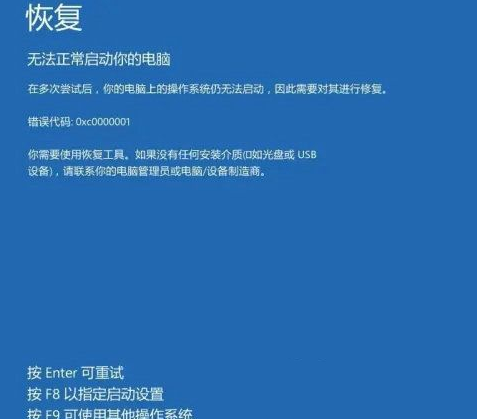
2、在恢复界面的启动设置页面中点击【4】,选择【启用安全模式】菜单项,如图所示。

3、等待电脑再次重新启动自动进入安全模式,在进入系统后右键点击左下角的开始按钮,如图所示。
4、在弹出菜单中选择【运行】菜单项,在窗口中输入命令msconfig,点击确定按钮,如图所示。
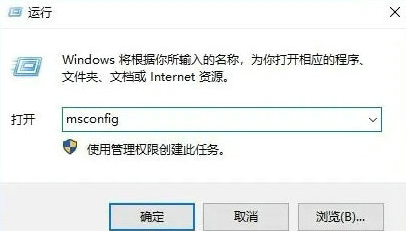
5、打开系统配置窗口,在窗口中点击【引导】选项卡,选择【安全引导】、【最小】,点击确定按钮,如图所示。
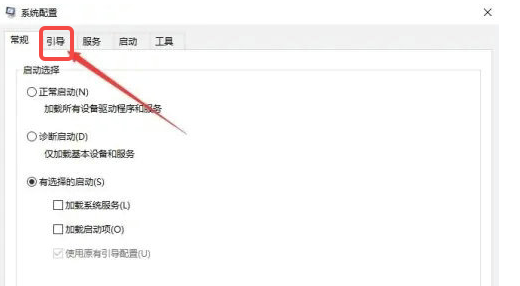
6、重新启动电脑后,再次打开系统配置窗口,取消【安全引导】,最后再重新启动电脑即可,如图所示。
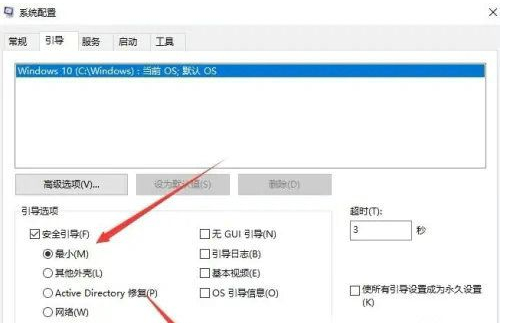
本篇关于《Win10系统文字消失只有图标怎么办-Win10系统文字消失只有图标解决步骤》的介绍就到此结束啦,但是学无止境,想要了解学习更多关于文章的相关知识,请关注golang学习网公众号!
声明:本文转载于:插件之家 如有侵犯,请联系study_golang@163.com删除
相关阅读
更多>
-
501 收藏
-
501 收藏
-
501 收藏
-
501 收藏
-
501 收藏
最新阅读
更多>
-
234 收藏
-
324 收藏
-
413 收藏
-
465 收藏
-
451 收藏
-
217 收藏
-
307 收藏
-
209 收藏
-
148 收藏
-
488 收藏
-
133 收藏
-
378 收藏
课程推荐
更多>
-

- 前端进阶之JavaScript设计模式
- 设计模式是开发人员在软件开发过程中面临一般问题时的解决方案,代表了最佳的实践。本课程的主打内容包括JS常见设计模式以及具体应用场景,打造一站式知识长龙服务,适合有JS基础的同学学习。
- 立即学习 543次学习
-

- GO语言核心编程课程
- 本课程采用真实案例,全面具体可落地,从理论到实践,一步一步将GO核心编程技术、编程思想、底层实现融会贯通,使学习者贴近时代脉搏,做IT互联网时代的弄潮儿。
- 立即学习 516次学习
-

- 简单聊聊mysql8与网络通信
- 如有问题加微信:Le-studyg;在课程中,我们将首先介绍MySQL8的新特性,包括性能优化、安全增强、新数据类型等,帮助学生快速熟悉MySQL8的最新功能。接着,我们将深入解析MySQL的网络通信机制,包括协议、连接管理、数据传输等,让
- 立即学习 500次学习
-

- JavaScript正则表达式基础与实战
- 在任何一门编程语言中,正则表达式,都是一项重要的知识,它提供了高效的字符串匹配与捕获机制,可以极大的简化程序设计。
- 立即学习 487次学习
-

- 从零制作响应式网站—Grid布局
- 本系列教程将展示从零制作一个假想的网络科技公司官网,分为导航,轮播,关于我们,成功案例,服务流程,团队介绍,数据部分,公司动态,底部信息等内容区块。网站整体采用CSSGrid布局,支持响应式,有流畅过渡和展现动画。
- 立即学习 485次学习
